Kuidas Facebookis küsitlust luua?

Kui otsite, kuidas luua Facebookis küsitlust, et saada inimeste arvamust, siis meilt leiate kõik lahendused alates sündmustest, messengerist kuni looni; saate Facebookis küsitluse luua.
Privaatne Facebooki video on video, mille seadeid kohandab isik, kes selle postitas nii, et kõik seda ei näe. Jah, see erineb avalikust Facebooki videost, mis on kõigile nähtav. Igatahes, kui soovite ikkagi leida, kuidas privaatset videot Facebookist arvutisse alla laadida, oleme teid kindlasti kaitsnud.
Peaksime teile ka ütlema, et on tõepoolest palju võimalusi, nagu Facebooki privaatsed video allalaadijad või otse veebi kasutamine, mõned või muud vead on olemas. Nimetame siin neid viise, mis hetkel sobivad.
Kas märkate erinevust kahe pildi vahel? Just Now kõrval on silt, mis näitab, kas video on privaatne või avalik.
Ülemine pilt on avalik Facebooki video, samas kui allolev pilt on postitatud ainult sõprade seas ja on nende seas privaatne.
Lugege ka: Parim Facebooki videote tegija Facebooki videoreklaamide loomiseks
Kuidas alla laadida privaatseid Facebooki videoid
1. meetod: kuidas Facebooki privaatset videot veebibrauseris alla laadida?
Et laadida Facebook erasektori video veebibrauser, järgige allpool nimetatud.
1. samm: paremklõpsake oma sõbra videol ja valige „Kopeeri video URL praegusel ajal”.
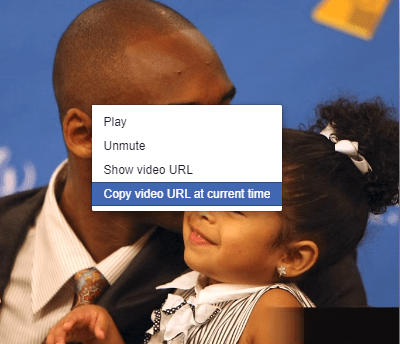
2. samm: nüüd kleepige URL teisele uuele vahelehele ja asendage "www" sõnaga "m".
3. samm: vajutage F12 ja arendaja tööriistad avanevad teisel küljel. Nüüd esitage videot.
4. samm: kui video algab, klõpsake arendaja tööriista ülanurgas. Facebooki video URL-i link tõstetakse automaatselt esile
5. samm: kopeerige URL ja postitage see teisele uuele vahelehele.
6. samm: kui paremklõpsate videol, leiate valiku „Salvesta video nimega”.
Ja nii saate privaatset Facebooki videot arvutisse väga lihtsalt alla laadida.
Lugege ka: Twitteri ja Facebooki videote automaatse esitamise peatamine
2. meetod: kuidas alla laadida Facebooki privaatset videot veebitööriista abil?
Et asjad taas lihtsamaks teha, anname teile teada, kuidas Facebooki privaatseid videoid võrgumeetodite abil alla laadida. On erinevaid veebitööriistu, mille hulgas soovitame teil fbdown.net .
Veebisait on väga populaarne nende seas, kes soovivad oma süsteemi Facebooki privaatseid videoid arhiveerida.
1. samm: liikuge lehele, kust privaatne video alla laadida.
2. samm: kui kasutate Windowsi, vajutage klahvikombinatsiooni Ctrl+U. Kui aga kasutate Maci, vajutage klahvikombinatsiooni Command+Option+U. Kui vajutate seda, viib uus vahekaart teid lähtekoodi lehele.
3. samm: nüüd kopeerige see lähtekood ja kleepige veebisaidi fbdown.net kasti.
4. samm: klõpsake nuppu Laadi alla.
Lugege ka: Kuidas salvestada Facebooki reaalajas videoid töölaual
3. meetod: Facebooki privaatvideo allalaadimine kolmanda osapoole tööriista/allalaadija abil
IOTransfer on tõhus ja usaldusväärne Facebooki videote allalaadimistööriist, mis salvestab kõik teie videod koheselt. Sellega saab hõlpsasti hallata ühest otsast iOS-i seadmetes olevaid faile ja videoid, samas kui videote allalaadimine arvutisse/iPhone'i/iOS-i seadmetesse.
Liides on lihtne ja kasutajatele hõlpsasti navigeeritav. Peate lihtsalt sisestama tööriista URL-i ja klõpsama nuppu Laadi alla. Ja ongi tehtud!
Järeldus
Nii et need olid parimad ja testitud meetodid privaatsete Facebooki videote allalaadimiseks. Kõik need meetodid sobivad. Nüüd, kui soovite, et asjad oleksid kiired, võite kasutada meetodeid nagu 1 või 2, samas kui see on teie tavaline töö, soovitame proovida meetodit 3.
Kontrollige ka:
Ja ärge unustage panna meeldivaks meie ametlik Facebooki leht, et saada kõige lahedamaid tehnikauuendusi!
Kui otsite, kuidas luua Facebookis küsitlust, et saada inimeste arvamust, siis meilt leiate kõik lahendused alates sündmustest, messengerist kuni looni; saate Facebookis küsitluse luua.
Kas soovite aegunud pääsmeid kustutada ja Apple Walleti korda teha? Järgige selles artiklis, kuidas Apple Walletist üksusi eemaldada.
Olenemata sellest, kas olete täiskasvanud või noor, võite proovida neid värvimisrakendusi, et vallandada oma loovus ja rahustada meelt.
See õpetus näitab, kuidas lahendada probleem, kuna Apple iPhone'i või iPadi seade kuvab vales asukohas.
Vaadake, kuidas saate režiimi Mitte segada iPadis lubada ja hallata, et saaksite keskenduda sellele, mida tuleb teha. Siin on juhised, mida järgida.
Vaadake erinevaid viise, kuidas saate oma iPadi klaviatuuri suuremaks muuta ilma kolmanda osapoole rakenduseta. Vaadake ka, kuidas klaviatuur rakendusega muutub.
Kas seisate silmitsi sellega, et iTunes ei tuvasta oma Windows 11 arvutis iPhone'i või iPadi viga? Proovige neid tõestatud meetodeid probleemi koheseks lahendamiseks!
Kas tunnete, et teie iPad ei anna tööd kiiresti? Kas te ei saa uusimale iPadOS-ile üle minna? Siit leiate märgid, mis näitavad, et peate iPadi uuendama!
Kas otsite juhiseid, kuidas Excelis automaatset salvestamist sisse lülitada? Lugege seda juhendit automaatse salvestamise sisselülitamise kohta Excelis Macis, Windows 11-s ja iPadis.
Vaadake, kuidas saate Microsoft Edge'i paroole kontrolli all hoida ja takistada brauserit tulevasi paroole salvestamast.







